Invoering
Gebruik gegevensvalidatie in Microsoft Excel om onnauwkeurige gegevensinvoer te voorkomen. Er kunnen zich echter situaties voordoen waarin een dergelijke validatie niet werkt zoals verwacht. U kunt de functie Circle Invalid Data gebruiken om u te helpen.
Mogelijk hebt u een formule in de cel of gegevens die eerder in de cel zijn getypt wanneer u gegevensvalidatie gebruikt. Helaas kan in bepaalde gevallen de benodigde gegevensvalidatie worden omzeild. Als dit gebeurt, krijgt u mogelijk verkeerde gegevens. Laten we eens kijken hoe we het kunnen vinden door Excel het voor ons te laten omcirkelen.
Gegevensvalidatie en foutafhandeling
Wanneer u gegevensvalidatie voor een cel of bereik configureert, kunt u ook foutafhandeling configureren. Dit is een mooie techniek om de gebruiker te informeren dat de informatie die hij probeert in te voeren ongeldig is.
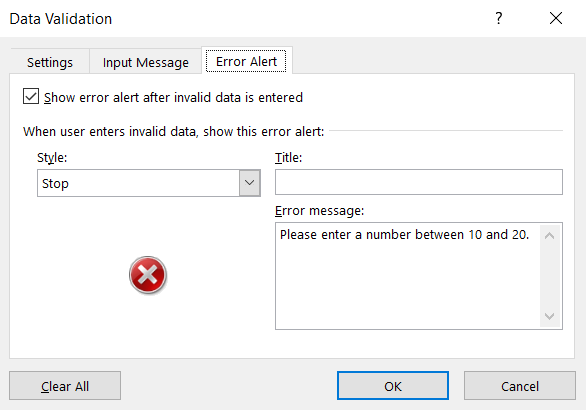
Je kunt ook een briefje achterlaten waarin staat wat ze moeten invoeren.
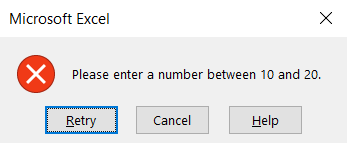
Ongeldige gegevenscirkel
Wanneer u een formule gebruikt, heeft u een prachtig voorbeeld van gegevensvalidatie die zijn werk niet uitvoert. Mogelijk hebt u een bepaald getal, decimaal of datum nodig. Als de uitkomst van die formule verandert en de gegevens niet meer voldoen aan het criterium, zijn die gegevens toegestaan en worden er geen fouten getoond.
Beschouw het volgende voorbeeld. Hier is een formule die de waarden van de cellen A1 en A2 optelt en het resultaat opslaat in cel A3. In cel A3 hebben we gegevensvalidatie ingesteld om alleen getallen tussen 10 en 20 te accepteren.
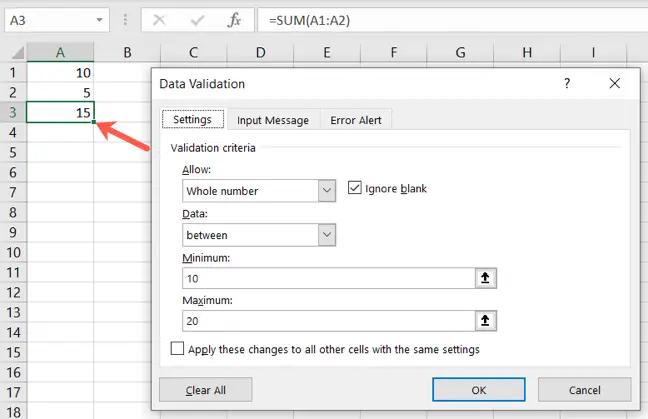
In eerste instantie voldoet de uitvoer van de formule aan de gegevensvalidatiecriteria.
Als de waarden in cel A1 of A2 echter veranderen, waardoor het resultaat van de formule verandert, zijn de gegevens nog steeds toegestaan in die cel, ook al is deze onjuist. Verder wordt er geen foutmelding getoond.
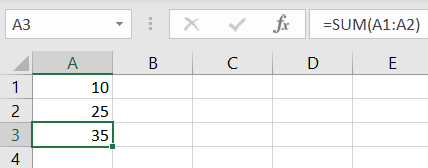
In dit scenario kunt u de Circle Invalid Data-functionaliteit gebruiken.
Ga naar het tabblad Gegevens, vervolgens naar de vervolgkeuzepijl Gegevensvalidatie en vervolgens naar het gebied Gegevenshulpmiddelen van het lint.
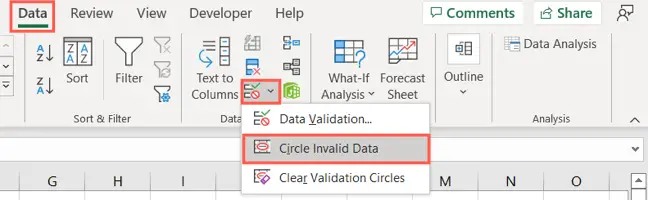
U ziet dan een rode cirkel rond de cel met gegevensvalidatie en onnauwkeurige gegevens.
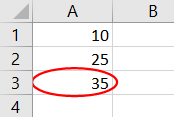
Dit geeft u de mogelijkheid om eventuele wijzigingen aan te brengen. Daarna wordt de cirkel geëlimineerd. Als u de gegevens wilt accepteren, gaat u naar Gegevensvalidatie > Validatiecirkels wissen.
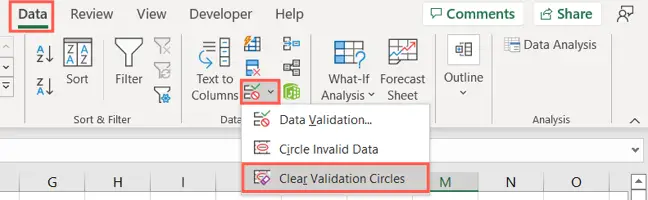
Een ander voorbeeld van onjuiste gegevens is wanneer u gegevens in een cel hebt en er vervolgens gegevensvalidatie op toepast. We hebben tekst in onze cel die meer dan 10 tekens lang is. Zelfs als we de validatie zo hebben geconfigureerd dat alleen tekst van minder dan 10 tekens wordt toegestaan, worden de foutieve gegevens niet opgevangen omdat deze al bestaan.
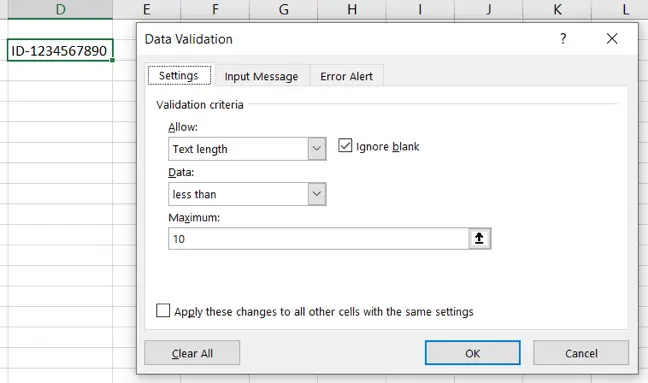
In dit geval werkt het gebruik van Circle Invalid Data zoals verwacht.
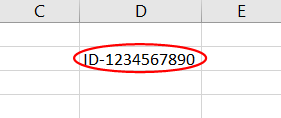
Het gebruik van Circle Invalid Data werkt zoals voorspeld in dit scenario.
Afgezien van deze voorbeelden, kunnen er tijden zijn dat foutieve gegevens een cel binnenkomen met behulp van gegevensvalidatie. Dit kan gebeuren wanneer u knippen en plakken gegevens in de cel, gebruik de vultool of voer een macro uit, volgens Microsoft. Het kan echter zijn dat u alleen een foutmelding krijgt waardoor u de gegevens niet kunt kopiëren of invullen. In bepaalde omstandigheden wordt gegevensvalidatie gewoon achterwege gelaten.
…validatieberichten worden niet weergegeven en er kunnen onjuiste gegevens worden ingevoerd als u gegevens in een cel kopieert of invult, als een formule in de cel een ongeldig resultaat berekent of als een macro foutieve gegevens in de cel invoert.
Hoewel Circle Invalid Data mogelijk niet in al deze extra gevallen werkt, moet u er rekening mee houden bij het configureren van gegevensvalidatie. Vergeet niet om waar mogelijk de Circle Invalid Data-optie te gebruiken.

